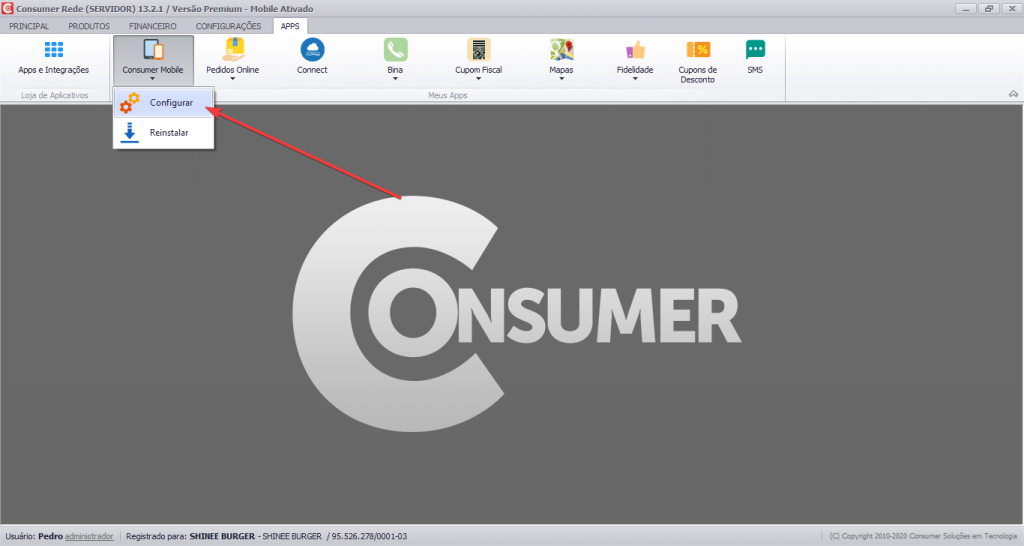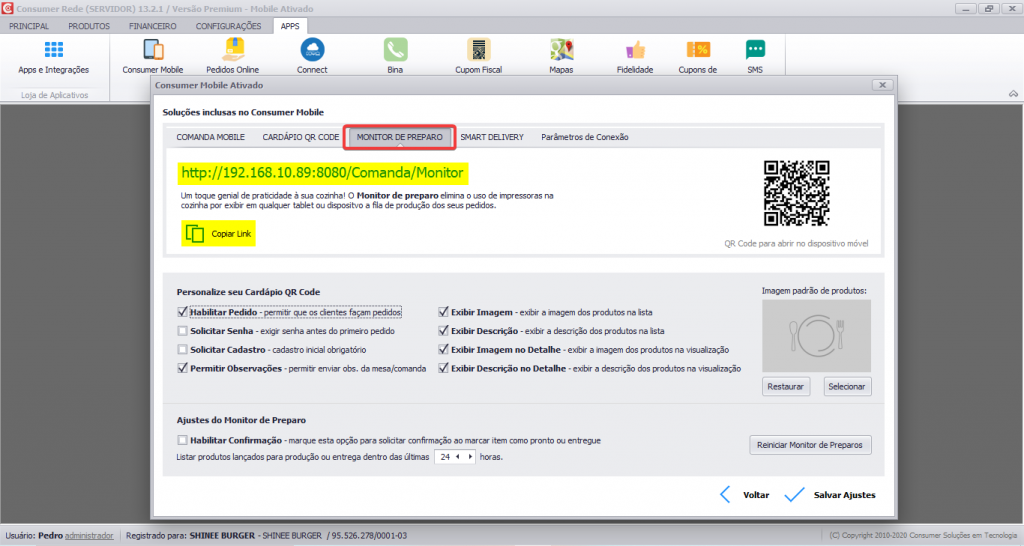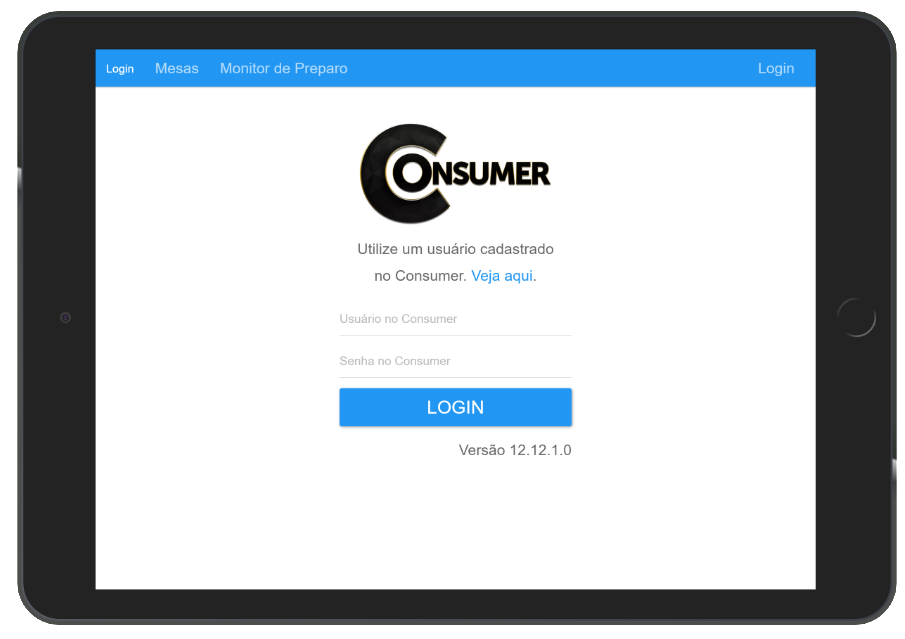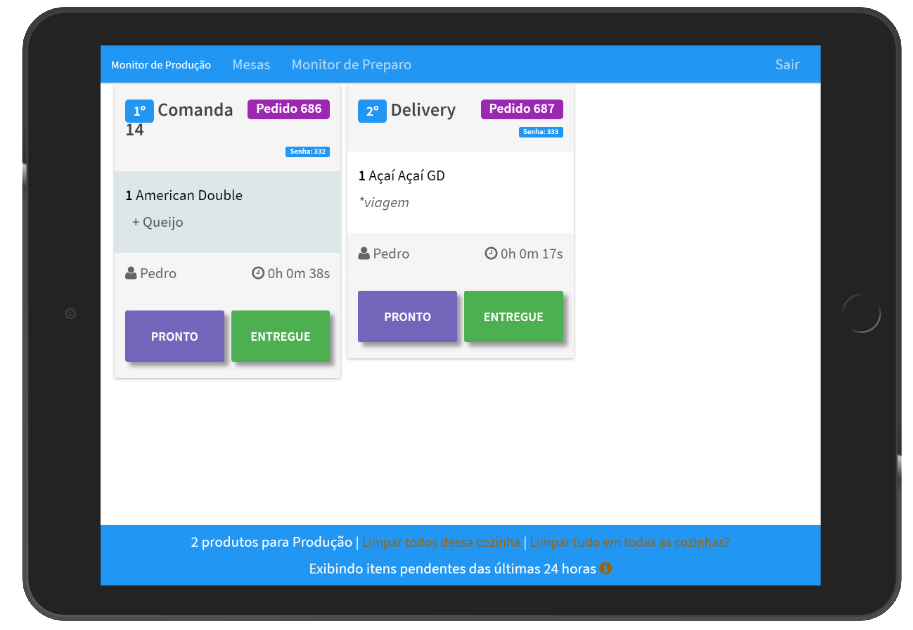Introdução
O Monitor de Preparo para Cozinhas do Programa Consumer é uma solução inovadora para estabelecimentos que querem uma operação 100% digital e com maior fluxo de produção.
Essa solução é uma alternativa para estabelecimentos alimentícios que queiram substituir as impressoras da cozinha por tablets ou monitores.
Entre as principais vantagens de se usar um Monitor de Preparos na cozinha, destacam-se: a não necessidade de cabos (usar uma impressora na cozinha pode ser trabalhoso por conta dos cabos), fácil instalação, economia de papel… Entretanto, cada estabelecimento deve fazer uma análise da solução e verificar a compatibilidade com seu modelo de negócio e fluxo de trabalho, já que não se usará mais o papel.
Vídeo
Confira no vídeo abaixo o passo a passo completo de como configurar o Monitor de Preparos:
.
Pré-Requisitos
- 1 Computador ou Notebook com Windows 10 ou superior (Recomendável 8GB de RAM);
- 1 Tablet ou Monitor touchscreen;
- Assinatura do Consumer PDV + módulo adicional Consumer Mobile;
- 1 Roteador para rede sem fio (Mas não é preciso internet)
.
Cadastro de Produtos
Para começar a utilizar o monitor de preparo é necessário cadastrar os os monitores/locais de produção. Temos um artigo que lhe ensina passo a passo como fazer esse cadastro, veja aqui.
.
Instalação e Configuração
A instalação e configuração do monitor de preparos é realizada quando você instala o Consumer Mobile. Veja um vídeo que mostra como instalar e ativar o Consumer Mobile, assista ao vídeo clicando aqui.
.
Acessando o Monitor de Preparo
Após ter instalado e configurado o Consumer Mobile, você pode acessar o seu Monitor de Preparo. Para acessá-lo do seu tablet, por exemplo, abra o navegador de internet e digite o endereço que aparece aqui:
.
.
.
Veja aqui como criar um atalho desse link na área de trabalho do tablet.
.
Em seguida, realize o login usando um Administrador/Colaborador cadastrado no sistema:
.
.
Após logar com um usuário e senha, o sistema vai carregar os locais de produção cadastrados. Esses locais de produção podem ser a cozinha, a churrasqueira, o balcão de saladas, ou o bar, por exemplo.
.
.
Veja aqui como criar locais de produção e impressão dos produtos.
.
Em cada local cadastrado no sistema você tem a opção de visualizar “Produção” e “Entrega”, como indicado na imagem acima. Clique em Por item ou Por Pedido, para visualizar os itens que foram enviados para esse local para serem preparados. Veja a imagem abaixo, que exibe a relação dos itens:
.
.
Nessa tela, encontram-se algumas novas funcionalidades. Conheça cada uma delas:
A primeira é: ao clicar sobre um item, você tem a opção de ver mais detalhes. Na descrição aparece uma pequena apresentação na qual consta foto e modo de preparo e ingredientes, assim os cozinheiros podem tirar eventuais dúvidas:
.
.
Outras funcionalidades interessantes são as opções de Pronto e Entregue:
- O botão Pronto deve ser utilizado quando outra pessoa faz a entrega do prato para o cliente. Ao selecionar essa opção, ele some da relação de produção e aparece apenas na visão “Ver Entrega”. Dessa forma outra pessoa vai acompanhar essa visão e gerenciar as entregas.
- Já o botão Entregue deve ser utilizado quando o profissional que está na cozinha já realiza a entrega do prato para o cliente. Nesse caso, basta marcar como “Entregue”.